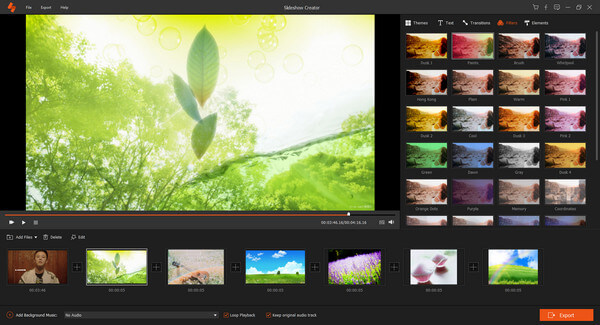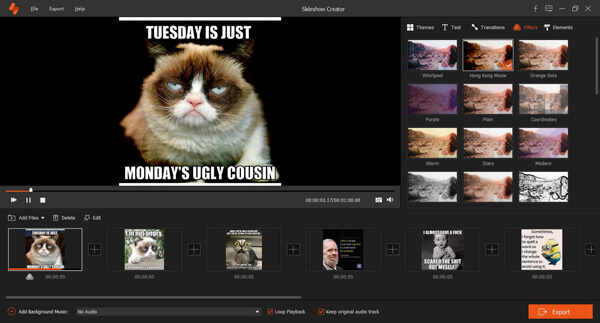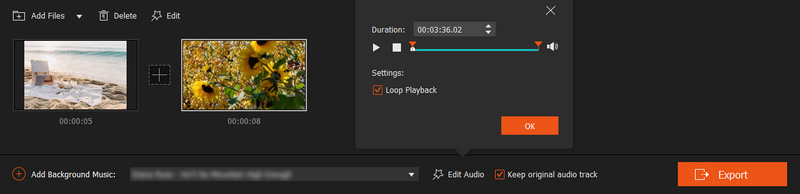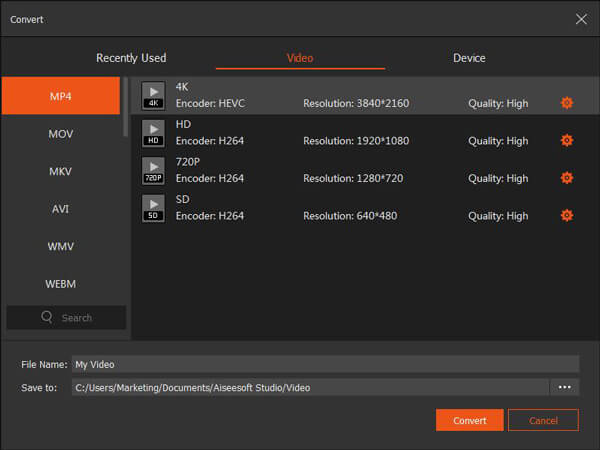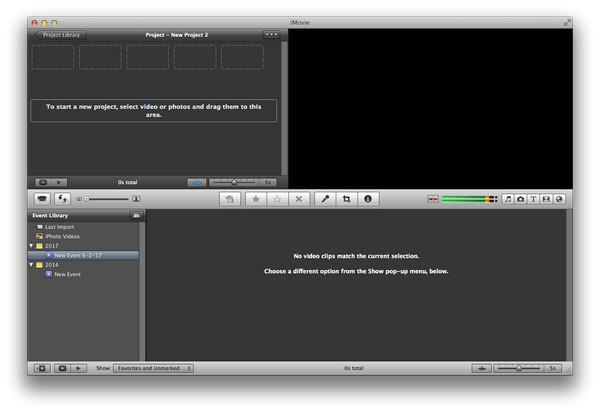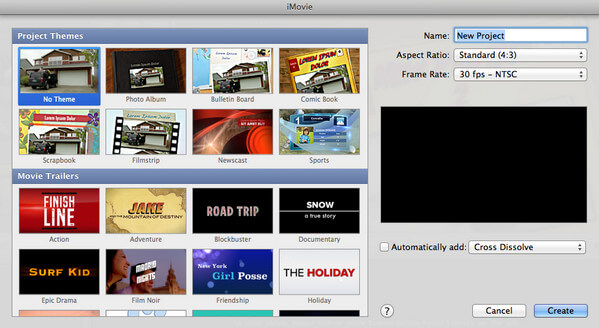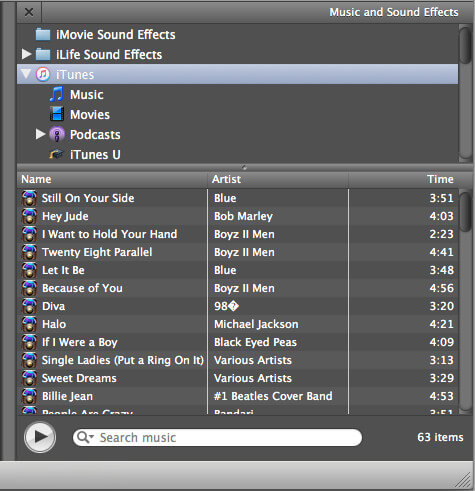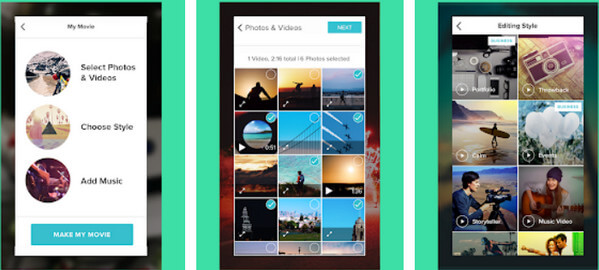3 maneiras DIY de fazer um videoclipe para o YouTube para iniciantes absolutos
Resumo
Esqueça a inveja dos videoclipes brilhantes no YouTube. Você pode criar um videoclipe para o YouTube de 3 maneiras opcionais aqui. Sem nenhuma habilidade profissional, basta seguir o guia simples com fotos e músicas para criar seu próprio videoclipe. É a hora do seu show.
Os videoclipes se estabelecem no YouTube em todo o mundo.
Você pode apreciar os maravilhosos videoclipes de diferentes estilos como R&B, rap, pop, country, jazz, clássico, etc. Você também pode apreciar os videoclipes de Lauren Daigle, Queen Naija, LANY, Lauren Alaina, etc. videoclipes maravilhosos, já imaginou fazer um videoclipe para o YouTube sozinho?
Se sim, você está vindo ao lugar certo.
Esta página reúne três maneiras de criar um videoclipe do YouTube com música e fotos, especialmente para iniciantes, para que você possa fazer um videoclipe diretamente no computador e no telefone.

Faça um videoclipe para o YouTube
Parte 1. Como fazer um videoclipe do YouTube com fotos e áudio com o Slideshow Creator
A maneira mais aceita é criar um videoclipe no computador, porque você pode lidar com a música e as fotos com facilidade.
O Slideshow Creator é o aplicativo auxiliar para criar um videoclipe do YouTube.
Slideshow Creator- Suporta a criação de videoclipes com fotos e música.
- Fotos em BMP, JPG, JPEG, PNG, TIF, TIFF, ICO, DIB, JFIF, EMF e GIF são altamente suportadas.
- Arquivos de música em MP3, AIFF, FLAC, AAC, AC3, WAV, WMA, M4A, OGG, etc. são compatíveis.
- Crie videoclipes com temas prontos automaticamente para economizar seu tempo.
- Personalize videoclipes com legenda, letra, transições, filtros, etc.
- Faça videoclipes em alta qualidade com resolução de até 4K e som Dolby 5.1.
- Exporte videoclipes em MP4, MOV, AVI, etc. para fazer upload do YouTube facilmente.
Agora, chamou sua atenção seguir o guia abaixo para fazer um videoclipe para o YouTube.
1Adicionar fotos
Baixe gratuitamente este software em seu computador, instale e inicie este programa imediatamente. Clique no botão "Adicionar fotos e vídeos aqui" para importar fotos e/ou vídeos para esta ferramenta.
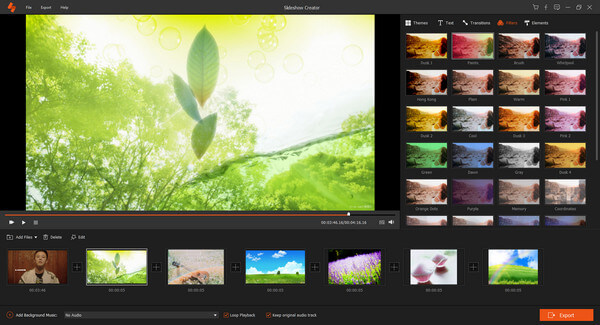
2Editar videoclipe
Você pode editar os efeitos das fotos e adicionar a música de fundo.
Editar temas de videoclipes
Você pode aplicar o tema automaticamente clicando duas vezes nos temas selecionados em "Temas".
Definitivamente, você pode personalizar os efeitos do tema editando texto, transições, filtros e elementos separadamente.
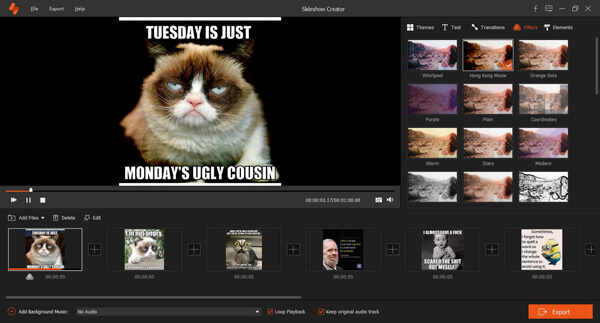
Adicione música de fundo
No canto inferior esquerdo, você encontrará o botão "Adicionar música de fundo". Clique nele para adicionar seu arquivo de áudio preparado. Defina o modo de reprodução como loop ou mantenha a faixa de áudio original se você importar o arquivo de vídeo antes.
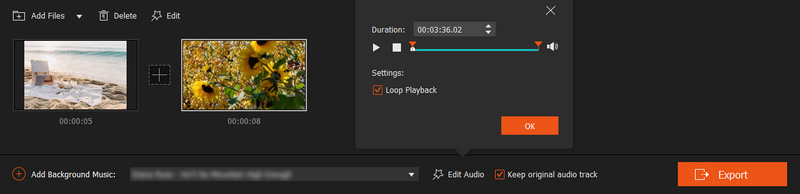
3Crie videoclipes
Depois de fazer os efeitos de edição, clique em "Exportar" para selecionar um formato para salvar seu videoclipe. Onde você pode selecionar o formato e a resolução de acordo com a sua necessidade. Clique em "Converter" para começar a fazer um videoclipe no computador com Windows.
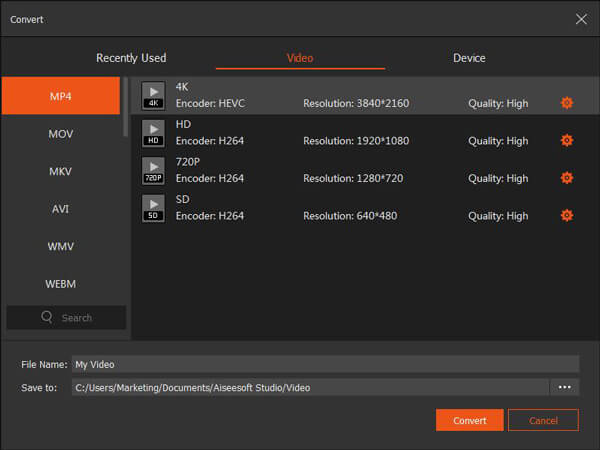
Aqui está o vídeo sobre como fazer apresentações de slides para você. Clique nele para verificar.
Depois de criar o videoclipe, você pode enviar o vídeo para o YouTube facilmente a partir do seu computador.
Parte 2. Como fazer um videoclipe com o iMovie no Mac em casa
Em vez de um computador com Windows, se você estiver executando um computador Mac, basta usar o iMovie para ajudá-lo a criar um videoclipe de maneira conveniente.
O iMovie é o software integrado gratuito no Mac, que reúne suas músicas e fotos para criar um videoclipe para o YouTube.
Vamos seguir os Passos para fazer isso agora.
1Crie um novo projeto
Execute o iMovie no seu Mac. Clique no botão "Arquivo" na parte superior central da tela e, em seguida, clique em "Novo projeto" > Selecione um tema na janela pop-up e defina a proporção e a taxa de quadros.
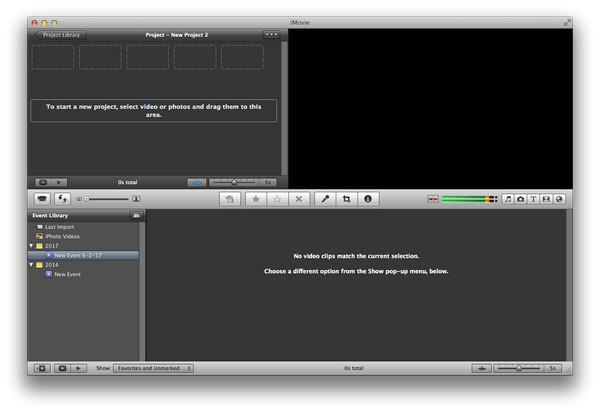
2Adicione fotos e vídeos
Clique em "Arquivo" > "Importar da câmera" para importar fotos ou clique em "Arquivo" > "Importar" > "Filmes" para adicionar vídeos.
Você pode colocar todas as fotos e vídeos em uma pasta e arrastar e soltar os itens na área do projeto.
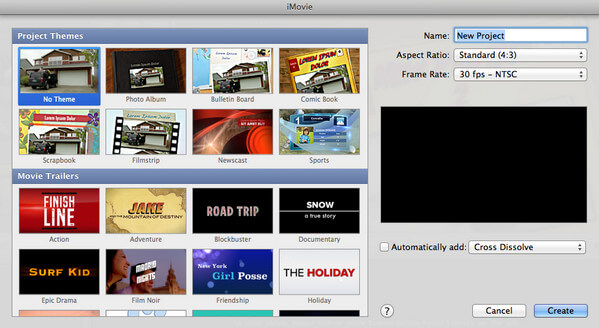
3Adicionar música
Você pode adicionar música de fundo arrastando-a para o projeto. O iMovie também fornece os efeitos sonoros de sua lista para sua opção. Certamente, o iMovie funciona perfeitamente com o iTunes, que permite importar músicas de sua biblioteca.
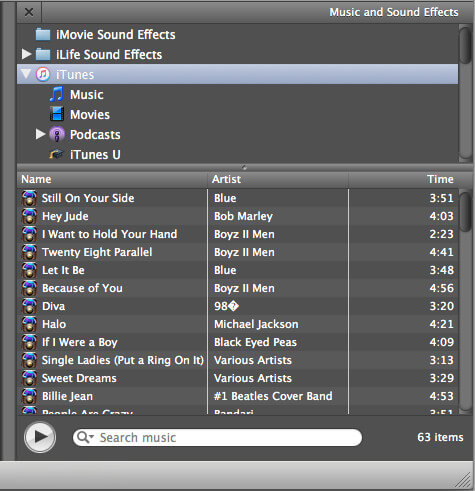
Nesta etapa, você também pode editar o título, recortar o videoclipe, ajustar os efeitos do vídeo, recortar o vídeo e usar outros recursos de edição para o seu videoclipe.
Aprenda aqui para fazer um vídeo com o iMovie.
4Compartilhar videoclipe no YouTube
Depois de fazer todas as configurações, clique em "Compartilhar" > "YouTube" para enviar o videoclipe criado diretamente para o YouTube.
Além disso, você pode salvar o videoclipe no seu Mac ou iTunes.
Aqui você fez o videoclipe com fotos e músicas no iMovie.
Ainda assim, há algumas reclamações de que o iMovie está um pouco completo para quem o usa pela primeira vez. É fácil travar o iMovie quando você importa mais fotos ou vídeos.
No entanto, não se preocupe; você pode experimentá-lo mais vezes para se familiarizar com o iMovie.
Parte 3. Como produzir um videoclipe para o YouTube com seu telefone com o Magisto
Você pode perguntar: "Eu só possuo meu telefone e é possível fazer um videoclipe com meu telefone?"
Sim
Mesmo que você tenha apenas um telefone em mãos, você ainda pode fazer um videoclipe com o telefone, apenas se o telefone estiver conectado à Internet para baixar um aplicativo para ajudá-lo.
Antes de seguir o Passo a Passo abaixo para criar seu videoclipe no celular, você precisa baixar o aplicativo editor de vídeo para iPhone e Android, o Magisto, que é o aplicativo gratuito para colocar fotos, vídeos e músicas em um vídeo de música.
1Adicione fotos ou/e vídeos
Execute o Magisto no seu iPhone ou telefone Android, toque no botão "Criar um vídeo" para selecionar as fotos e videoclipes da biblioteca do telefone para este aplicativo.
2Adicionar música
Selecione uma música de sua biblioteca como música de fundo para o vídeo de apresentação de slides. Se você gosta, você pode gravar um arquivo de áudio no iPhone ou Android e adicione-o aqui como música de fundo.
Além disso, você pode selecionar um dos estilos de edição, logotipo e legendas para seu arquivo de videoclipe.
3Crie videoclipes e compartilhe no YouTube
Depois de fazer todas as configurações, clique em "Criar meu filme" para criar o videoclipe e você poderá carregá-lo no YouTube diretamente do seu telefone.
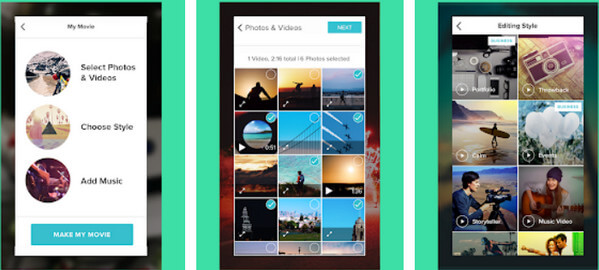
Aqui, você concluiu todo o processo de criação de um videoclipe para o YouTube em seu telefone.
Conclusão
Esta página é um guia simples para alunos de base zero que desejam fazer um videoclipe para o YouTube. Três maneiras são para qualquer usuário executando no Windows, Mac ou telefone. Decida o melhor e comece seu videoclipe agora.
Se tiver alguma sugestão, sinta-se à vontade para deixar seus comentários abaixo e responderemos o mais rápido possível.
O que você acha deste post?
Excelente
Classificação: 4.8 / 5 (baseado nas classificações 272)